기계 번역으로 제공되는 번역입니다. 제공된 번역과 원본 영어의 내용이 상충하는 경우에는 영어 버전이 우선합니다.
Google BigQuery를 사용하여 데이터세트 생성
참고
QuickSight는 Google
APIs에서 수신한 정보를 사용하고 전송할 때 Google API 서비스 사용자 데이터 정책
Google BigQuery는 고객이 데이터를 관리하고 분석하는 데 사용하는 완전 관리형 서버리스 데이터 웨어하우스입니다. Google BigQuery 고객은 SQL을 사용하여 인프라 관리 없이 데이터를 쿼리합니다.
Google BigQuery로 데이터 소스 연결 생성
사전 조건
시작하기 전에 다음이 있는지 확인합니다. Google BigQuery를 사용하여 데이터 소스 연결을 생성하는 데 필요한 모든 항목입니다.
-
프로젝트 ID - Google 계정과 연결된 프로젝트 ID입니다. 이를 찾으려면 Google Cloud 콘솔로 이동하여 QuickSight에 연결하려는 프로젝트의 이름을 선택합니다. 새 창에 나타나는 프로젝트 ID를 복사하고 나중에 사용할 수 있도록 기록합니다.
-
데이터세트 리전 - Google BigQuery 프로젝트가 존재하는 Google 리전입니다. 데이터세트 리전을 찾으려면 Google BigQuery 콘솔로 이동하여 탐색기를 선택합니다. 연결하려는 프로젝트를 찾아 확장한 다음 사용할 데이터세트를 선택합니다. 열리는 팝업에 데이터세트 리전이 나타납니다.
-
Google 계정 로그인 자격 증명 - Google 계정의 로그인 자격 증명입니다. 이 정보가 없으면 Google 계정의 관리자에게 문의하세요.
-
Google BigQuery 권한 - QuickSight에 Google 계정을 연결하려면 Google 계정에 다음 권한이 있어야 합니다.
-
Project수준의BigQuery Job User. -
Dataset또는Table수준의BigQuery Data Viewer. -
Project수준의BigQuery Metadata Viewer.
-
이전의 사전 조건 정보를 검색하는 방법에 대한 자세한 정보는 Google Cloud BigQuery 및 Amazon QuickSight를 사용하여 통합 비즈니스 인텔리전스의 성능 활용
다음 절차에 따라 Google BigQuery 데이터 소스를 사용하여 QuickSight 계정에 연결합니다.
Amazon QuickSight에서 Google BigQuery 데이터 소스에 대한 새 연결 생성
-
QuickSight 콘솔
을 엽니다. -
왼쪽 탐색 창에서 데이터세트를 선택한 다음 새 데이터세트를 선택합니다.
-
Google BigQuery 타일을 선택합니다.
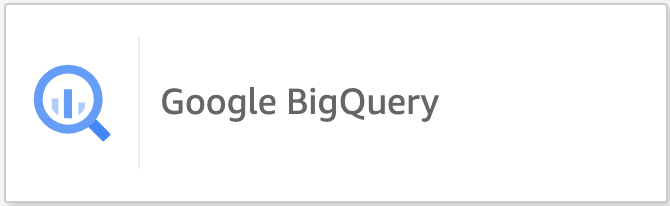
-
이전의 사전 조건 섹션에 기록한 데이터 소스 세부 정보를 추가합니다.
-
데이터 소스 이름 - 데이터 소스의 이름입니다.
-
프로젝트 ID - Google Platform 프로젝트 ID입니다. 이 필드는 대/소문자를 구분합니다.
-
데이터세트 리전 - 연결하려는 프로젝트의 Google 클라우드 플랫폼 데이터세트 리전입니다.
-
-
로그인을 선택합니다.
-
새 창이 열리면 연결하려는 Google 계정의 로그인 자격 증명을 입력합니다.
-
계속을 선택하여 Google BigQuery에 대한 QuickSight 액세스 권한을 부여합니다.
-
새 데이터 소스 연결을 생성한 후 다음 절차에서 Step 4를 계속 진행합니다.
Google BigQuery용 새 QuickSight 데이터세트 추가
Google BigQuery와 데이터 소스 연결을 생성한 후 분석을 위한 Google BigQuery 데이터세트를 생성할 수 있습니다. Google BigQuery를 사용하는 데이터세트는 SPICE에만 저장할 수 있습니다.
Google BigQuery를 사용하여 데이터세트 생성
-
QuickSight 콘솔
을 엽니다. -
시작 페이지에서 데이터세트를 선택한 다음 새 데이터세트를 선택합니다.
-
열리는 데이터세트 생성 페이지에서 Google BigQuery 타일을 선택한 다음 데이터세트 생성을 선택합니다.
-
테이블에 대해 다음 중 하나를 수행합니다.
-
사용하려는 테이블을 선택합니다.
-
사용자 지정 SQL 사용을 선택하여 고유한 개인 SQL 문을 사용합니다. QuickSight에서의 사용자 지정 SQL 사용에 대한 자세한 내용은 SQL을 사용하여 데이터 사용자 지정을(를) 참조하십시오.
-
-
편집/미리 보기를 선택합니다.
-
(선택 사항) 열리는 데이터 준비 페이지에서 계산된 필드, 필터 및 조인을 사용하여 데이터에 사용자 지정을 추가할 수 있습니다.
-
변경을 마치면 저장을 선택하여 데이터세트를 저장하고 닫습니다.